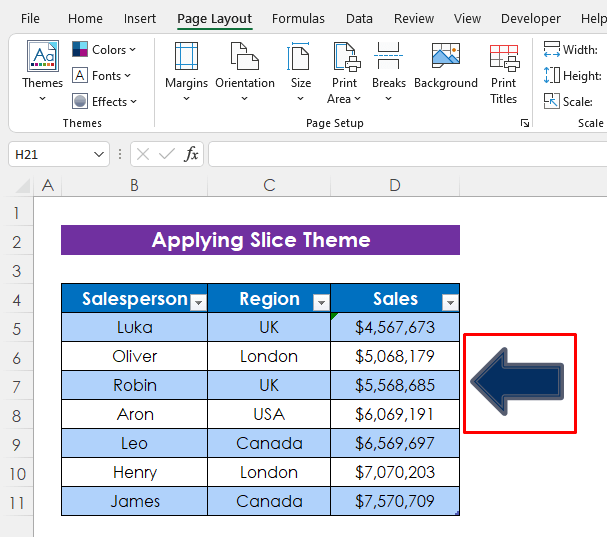Tabloya naverokê
Excel xwedan taybetmendiya Mijar ye ku bi vê yekê em dikarin pêşkêşkirina pelên xebata xwe bi gelek kesanekirinê biguhezînin. Gelek mijarên çêkirî hene û her weha hûn dikarin mijarên xwe jî çêbikin. Li vir, hûn ê fêr bibin ka meriv çawa mijara Slice di Excel-ê de bi gavên hêsan û nîgarên rast bicîh tîne.
Pirtûka Xebatê ya Pratîkê dakêşin
Hûn dikarin pirtûka xebatê ya belaş a Excel ji vir dakêşin. û bi tena serê xwe pratîkê bikin.
Slice Theme.xlsxÇawa Di Excel de Mijarek Sepandin
Pêşî, Ez ê nîşan bidim ka meriv çawa mijarek di Excel de bicîh dike. Ji bo wê, em ê tabloya Excel-ê ya jêrîn bikar bînin ku firotana hin firoşkaran li herêmên cûda temsîl dike.

Gavên:
- Wekî jêrîn bikirtînin: Rêxistina Rûpelê > Mijar .
Piştre hûn ê hemî mijarên nivîsgehê yên çêkirî yên mîna wêneya jêrîn bistînin. Di heman demê de, ger mijarên we yên dakêşandî an tomarkirî hebin, hûn dikarin mijarekê bigerin.

- Tenê yek ji mijaran bikirtînin û ew ê were sepandin. Min li ser mijarê klîk kir- Galerî .

Ev nêrîna mijarê ye- Galerî .
0> Tiştek ji bîr neke – gava ku hûn mijarekê biguherînin, ew ê li ser hemî pelên xebata we were sepandin.

Zêdetir Bixwîne: Çawa Di Excel-ê de Mijara Parallaxê (Bi Gavên Hêsan) Sepandin
Meriv çawa Mijara Slice di Excel de sepandin
Niha, em bibînin ka meriv çawa bikar tîne Mijara perçe bike .
Gavên:
- Yekemîn,bitikîne Rêxistina Rûpelê > Mijar û dûv re ji rêza sêyem a mijarên xuyayî tema Parçe hilbijêrin.

Li vir nêrîna Mijara perçe bike . Ew ji bo tabloya Excel û Fontê Gotîka Sedsalê Rengê Cyan bikar tîne .

Zêdetir Bixwîne: Meriv Retrospectê çawa bikar tîne Mijara di Excel de
Meriv çawa Reng, Font û Bandorên Mijara Slice di Excel de Biguherîne
Di vê beşê de, em ê fêr bibin ka meriv çawa rengan , tîpan , û bandoran di mijara Slice de biguherînin. Ji ber vê yekê van taybetmendiyan bikar bînin, heke hûn di derheqê mijarê de tiştek jê hez nakin, hûn dikarin wê xweş bikin.
Rengan biguhezînin
Pêşî, em ê fêr bibin ka meriv çawa biguhezîne rengan.
Gavên:
- Wekî jêrîn bikirtînin: Rêxistina Rûpelê > Reng .
- Piştre ji lîsteya daketî rengê xweya xwestî hilbijêrin an jî bikirtînin Rengan Xweser Bikin da ku rengê xwe bihevre bikin. Li vir, min Rengê zer kesk hilbijart.

Piştî sepandina Rengê zer kesk nêrîna danezanê.

Zêdetir Bixwîne: Meriv çawa Rengê Paşê di Excel de Biguherîne (6 Rêbazên Hêsan)
Curenivîsan biguherînin
Niha, werin em tîpan biguherînin. Mijara Slice bi xwerû tîpa Gotîka Sedsalî bikar tîne. Em ê wê biguherînin Arial .
Gavên:
- Wekî jêrîn bikirtînin: Rêxistina Rûpelê > Font .
- Piştre, ji nav tîpan tîpên xweya xwestî hilbijêrinlîsteya drop-down. Min Arial hilbijart.

Niha bibînin, em hîn di mijara Slice de ne, lê font hatiye guhertin.

Guherandina Bandoran
Bi guherandina Efektan , em dikarin xuyangê her tiştên di nav xwe de biguherînin. worksheet. Ew xwedî sînorên cihêreng, bandorên dîtbar û reng hene ku dikare dîmenek cûda bide tiştan. Ji bo nîşandana wê, min Tîra Çep li kargeha xwe zêde kir ku rengê xwerû yê Mijara Slice dihewîne.

Gavên:
- Wekî jêrîn bikirtînin: Rêxistina Rûpelê > Bandor .
- Piştî wê, ji vebijarkên xuyakirî li ser her bandorek bikirtînin. Min Glossy klîk kir.

Niha binerin, Li derveyî tîrê tixûb zêde kiriye.